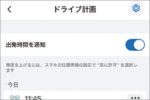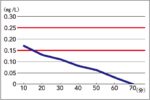デスクトップキャプチャーソフト4種を徹底比較
パソコンのデスクトップ画面に映る映像を動画ファイルとして保存できるのが「デスクトップキャプチャー」ソフト。合法的にバックアップする方法として、デスクトップキャプチャーは定番のツールです。ユーザーの多い4種類のデスクトップキャプチャーソフトを徹底比較してみました。

デスクトップキャプチャーソフト比較
今回、比較したデスクトップキャプチャーソフトは「AG-デスクトップレコーダー」「アマレコTV Live アマミキ!」「Bandicam」「CamStudio」。YouTubeのフルHD動画をそれぞれのデスクトップキャプチャーソフトで録画しました。
デスクトップキャプチャーする画質はフルHD(1920×1080ドット)で録画時間は4分00秒、フレームレートは0fpsで保存形式AVIです。録画ファイルの画質と容量、デスクトップキャプチャー時のPCの負荷にどの程度の差が出るのかチェックしてみました。
AG-デスクトップレコーダーのデスクトップキャプチャーは、アマレコTVと同様のコーデックを使用し、AVIで保存。デスクトップキャプチャーした録画ファイルは映像がぼけたりカクつくことも。音声はデスクトップキャプチャー時より小さく録音されていました。動画容量は「3.87Gバイト」で、デスクトップキャプチャー中のCPU使用率は20%前後です。
デスクトップキャプチャーでロゴ表示
アマレコTVは若干のカクつきはありますが、きれいにデスクトップキャプチャーでき、音声も完璧。デスクトップキャプチャーの動画容量はAG-デスクトップレコーダーと同じコーデックを使用しているにも関わらず、動画容量に大きな差が出ました。デスクトップキャプチャー時のPCへの負荷は、CPU使用率32%前後です。
Bandicamはカクつきがなく、デスクトップキャプチャーの画質も音質もきれいなのが特徴。ただし、「アマレコTV」と同様、デスクトップキャプチャーした動画再生時に画面上部にBandicamのロゴが表示されてしまいます。動画容量は「469Mバイト」。デスクトップキャプチャー時のPCへの負荷は、CPU使用率10%前後と最も低い結果となりました。
CamStudioは検証したPCと相性が悪いのか、デスクトップキャプチャー画面が時折乱れたり、音声に一部ノイズが入っていました。また、デスクトップキャプチャーした録画データの保存に失敗することも…。動画容量は「4Gバイト」で、デスクトップキャプチャー時のCPU使用率は50%前後と、最もPCに負荷がかかりました。
デスクトップチャプチャーは目的別
録画した画質を比較したデスクトップキャプチャーソフト4種は、目的別に選ぶのが正解。それぞれのデスクトップキャプチャーソフトの使い勝手や性能を比較してみました。
AG-デスクトップレコーダーは、低スペックPCでも高解像度・高fpsで録画できるのが特徴のデスクトップキャプチャーソフトです。実際、デスクトップキャプチャーした動画ファイルの容量は比較的少なく、PCへの負荷も軽い結果でした。
AG-デスクトップレコーダーのデスクトップキャプチャーは時間制限もなく、再生画面にロゴも出ないためオススメ。DVDやBDのバックアップに適しているデスクトップキャプチャーソフトといえるでしょう。
デスクトップチャプチャーで初心者向き
アマレコTVのデスクトップキャプチャーはゲーム実況に必要な機能が多く搭載されています。現役のゲーム実況プレイヤーからの支持も高いデスクトップキャプチャーソフトです。ゲーム実況には最適なデスクトップキャプチャーソフトでしょう。
BandicamはCPUへの負荷も軽く、スムーズにデスクトップキャプチャーができます。インストールや録画設定も簡単なので初心者向けのデスクトップキャプチャーソフト。とくに低スペックPCでの、短時間の動画をデスクトップキャプチャーするならオススメです。
CamStudioは比較的古くからあるデスクトップキャプチャーソフトですが、使い勝手や性能はイマイチという印象。他デスクトップキャプチャーソフトにバトンタッチする時期かもしれません。
デスクトップキャプチャーで範囲指定
このほか、デスクトップ画面を録画するデスクトップキャプチャーソフト「oCAM」が注目されています。oCAMは、範囲を指定して録画ボタンを押すだけのシンプルなデスクトップキャプチャーソフトです。デスクトップキャプチャー録画した映像は、汎用性の高いMP4形式の動画ファイルとして永久保存。有料配信サービスの動画などをデスクトップキャプチャーして合法的に手元に保存しておけます。
なお、oCAMのデスクトップキャプチャーと相性がいいのはFireFoxなどSilverlight再生のブラウザです。それ以外だと正常にデスクトップキャプチャーが動作しないこともあるので事前に確認をしたほうがよいでしょう。
さっそく、oCAMのデスクトップキャプチャー導入方法を見ていきます。初めに専用サイト(http://ohsoft.net/eng/)からデスクトップキャプチャーソフトをダウンロードして実行。「日本語」を選んだら、画面の指示に従ってデスクトップキャプチャーソフトをインストールします。
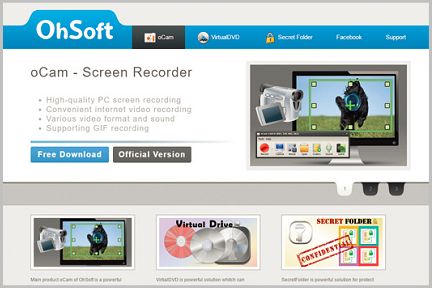
デスクトップキャプチャーの保存形式
デスクトップキャプチャーソフトを起動したら、緑色の枠を録画したいプレーヤー部分に合わせ、デスクトップキャプチャーソフト左上にある「録画」をクリックすればスタート。「停止」ボタンを押せばデスクトップキャプチャー録画は終了です。
デスクトップキャプチャー録画中は広告画面が出ますが、数秒待って「閉じる」ボタンを押せば消えます。デスクトップキャプチャーで録画した映像はMP4形式で保存。デスクトップキャプチャーした動画はPCはもちろん、スマホでも見られます。
なお、有料配信サービスのAmazonプライム・ビデオはスマホアプリで保存が可能です。見たい動画を選び、「ダウンロード」をクリックするとダウンロードが始まり、終了するとアプリ上に保存されます。これで電車の中など、ネット環境がない場所でも動画が見られるというわけです。
■「デスクトップキャプチャー」おすすめ記事
デスクトップキャプチャーで見きれないを防止
デスクトップキャプチャーソフトを目的別に選ぶ
AG-デスクトップレコーダーの使い方と設定法
アマレコTVは生配信もできるキャプチャソフト
Bandicam(バンディカム)10分経過で強制終了
「Zoom」をホストに内緒でこっそり録画する方法
動画を合法で保存できるWindows10の「神」機能
■「動画」おすすめ記事
動画共有サイトの違法と合法の境界線はどこ?
動画をダウンロードする際のボーダーラインとは
動画配信が見放題で持ち帰りOKなネットカフェ
ラジオライフ編集部
最新記事 by ラジオライフ編集部 (全て見る)
- 渋滞情報を共有する無料カーナビアプリ便利機能 - 2025年7月15日
- スマホで確認できる?スピード違反の取締り情報 - 2025年7月15日
- ガソリン代を1円でも安くする節約テクニック5つ - 2025年7月15日
- ビール350ml缶なら20分後には酒気帯び以下に? - 2025年7月14日
- オービスの速度違反で警察の呼び出しは何日後? - 2025年7月14日
この記事にコメントする
あわせて読みたい記事

デスクトップキャプチャーで見きれないを防止
オススメ記事

2021年10月、ついに「モザイク破壊」に関する事件で逮捕者が出ました。京都府警サイバー犯罪対策課と右京署は、人工知能(AI)技術を悪用してアダルト動画(AV)のモザイクを除去したように改変し[…続きを読む]

モザイク処理は、特定部分の色の平均情報を元に解像度を下げるという非可逆変換なので「モザイク除去」は理論上は不可能です。しかし、これまで数々の「モザイク除去機」が登場してきました。モザイク除去は[…続きを読む]

圧倒的ユーザー数を誇るLINEは当然、秘密の連絡にも使われます。LINEの会話は探偵が重点調査対象とするものの1つです。そこで、探偵がLINEの会話を盗み見する盗聴&盗撮テクニックを見ていくと[…続きを読む]

盗聴器といえば、自宅や会社など目的の場所に直接仕掛ける電波式盗聴器が主流でした。しかし、スマホ、タブレットPCなどのモバイル機器が普及した現在、それらの端末を利用した「盗聴器アプリ」が急増して[…続きを読む]

おもちゃの缶詰は、森永製菓「チョコボール」の当たりである“銀のエンゼル”を5枚集めるともらえる景品。このおもちゃの缶詰をもらうために、チョコボール銀のエンゼルの当たり確率と見分け方を紹介しまし[…続きを読む]